一、方法注释
1.File —> Settings 进入设置界面
![图片[1]-IDEA 方法设置快速注释【便捷】-TOY论坛](https://myds1.oss-cn-hangzhou.aliyuncs.com/wp-content/uploads/2022/04/d7870b14b5d60fce84994d1358774699.png)
2.找到Editor —> Live Templates
![图片[2]-IDEA 方法设置快速注释【便捷】-TOY论坛](https://myds1.oss-cn-hangzhou.aliyuncs.com/wp-content/uploads/2022/04/3a9bce83dc5750fee02cd7a8e852b6c2.png)
3.新增一个模板
点击右侧的
![图片[3]-IDEA 方法设置快速注释【便捷】-TOY论坛](https://myds1.oss-cn-hangzhou.aliyuncs.com/wp-content/uploads/2022/04/5189c371870f24cbcfd4b2bbd91b3f52-1024x642.png)
输入自己想要的名称,这是我输入的
![图片[4]-IDEA 方法设置快速注释【便捷】-TOY论坛](https://myds1.oss-cn-hangzhou.aliyuncs.com/wp-content/uploads/2022/04/119629c0f03c003b4682d1e995381aec.png)
Template Group Name
4.添加内容
选中后,点击
![图片[5]-IDEA 方法设置快速注释【便捷】-TOY论坛](https://myds1.oss-cn-hangzhou.aliyuncs.com/wp-content/uploads/2022/04/54f8c82d58485c1cc50a9a8098238419-1024x655.png)
![图片[6]-IDEA 方法设置快速注释【便捷】-TOY论坛](https://myds1.oss-cn-hangzhou.aliyuncs.com/wp-content/uploads/2022/04/406681f559d0508b9050ad61f778613b.png)
5.设置模板内容(注释内容)
下面这是我的模板,可自行设计。百度上面也有
//注意是*开头,不是/**开头. 方法注释模板中的参数是 $ $, 而类中的是${ }.
*
* @description: $description$
* @Date: $DATE$ $TIME$
* @Param: $param$
* @Return: $return$
*/选择
![图片[7]-IDEA 方法设置快速注释【便捷】-TOY论坛](https://myds1.oss-cn-hangzhou.aliyuncs.com/wp-content/uploads/2022/04/d5f4278eae9feec16a375436f95f740d.png)
选择适用的代码类型
![图片[8]-IDEA 方法设置快速注释【便捷】-TOY论坛](https://myds1.oss-cn-hangzhou.aliyuncs.com/wp-content/uploads/2022/04/1966972cf4d2fcf1d32ebb92f56e70d0.png)
点击Ok就可以了
6.效果
![图片[9]-IDEA 方法设置快速注释【便捷】-TOY论坛](https://myds1.oss-cn-hangzhou.aliyuncs.com/wp-content/uploads/2022/04/da1cd14568a009ac44f05cac6580836e.png)
二. 快捷生成类注释
1.File —> Settings 进入设置界面
![图片[1]-IDEA 方法设置快速注释【便捷】-TOY论坛](https://myds1.oss-cn-hangzhou.aliyuncs.com/wp-content/uploads/2022/04/d7870b14b5d60fce84994d1358774699.png)
2.找到Editor —> Live Templates
![图片[11]-IDEA 方法设置快速注释【便捷】-TOY论坛](https://myds1.oss-cn-hangzhou.aliyuncs.com/wp-content/uploads/2022/04/bedfede3012785340193f95e6362b543.png)
想设置Class就选Class,Interface便设置Interface。新建类即可生效
下面这是我的模板,可自行设计。参数详情开百度吧
/**
*@program: ${PROJECT_NAME}
*@ClassName: ${NAME}
*@description: ${description}
*@author: toy
*@create: ${YEAR}-${MONTH}-${DAY} ${HOUR}:${MINUTE}
*/3.效果
![图片[12]-IDEA 方法设置快速注释【便捷】-TOY论坛](https://myds1.oss-cn-hangzhou.aliyuncs.com/wp-content/uploads/2022/04/21a807240e3a3af60dbd8c8c254106d1.png)
© 版权声明
文章版权归作者所有,未经允许请勿转载。
THE END

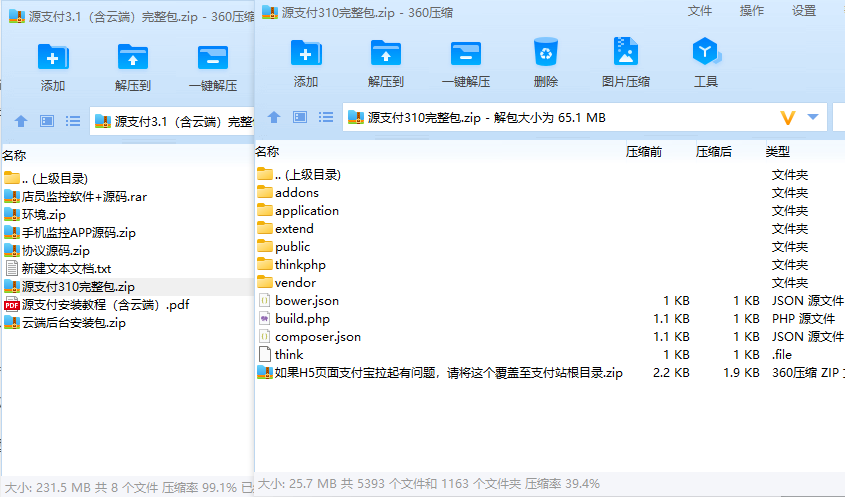

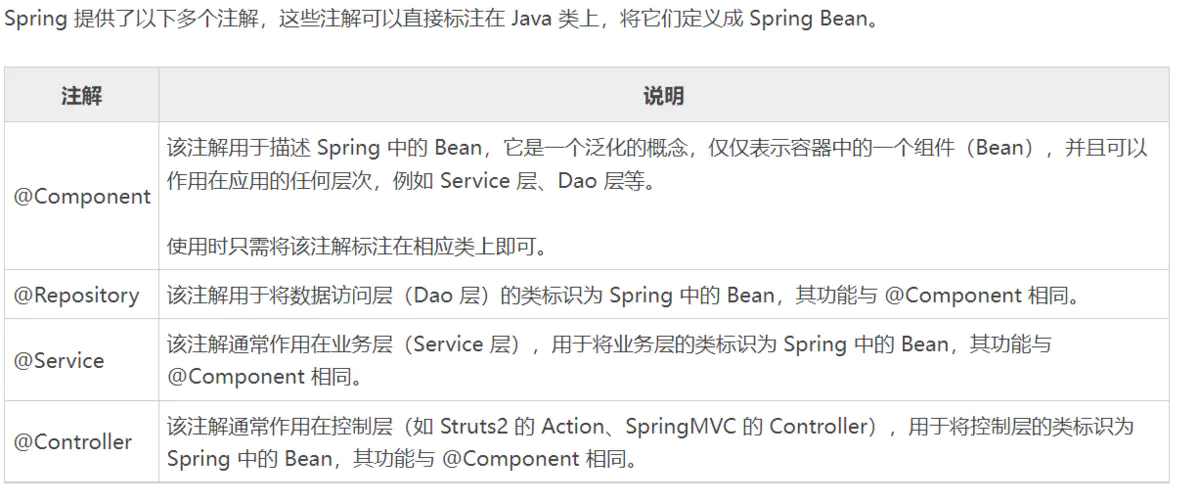







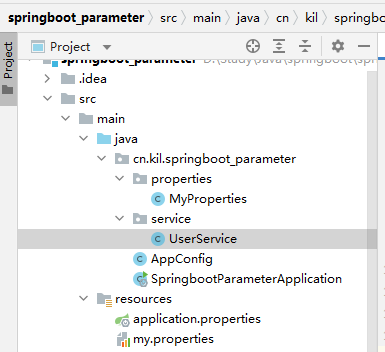
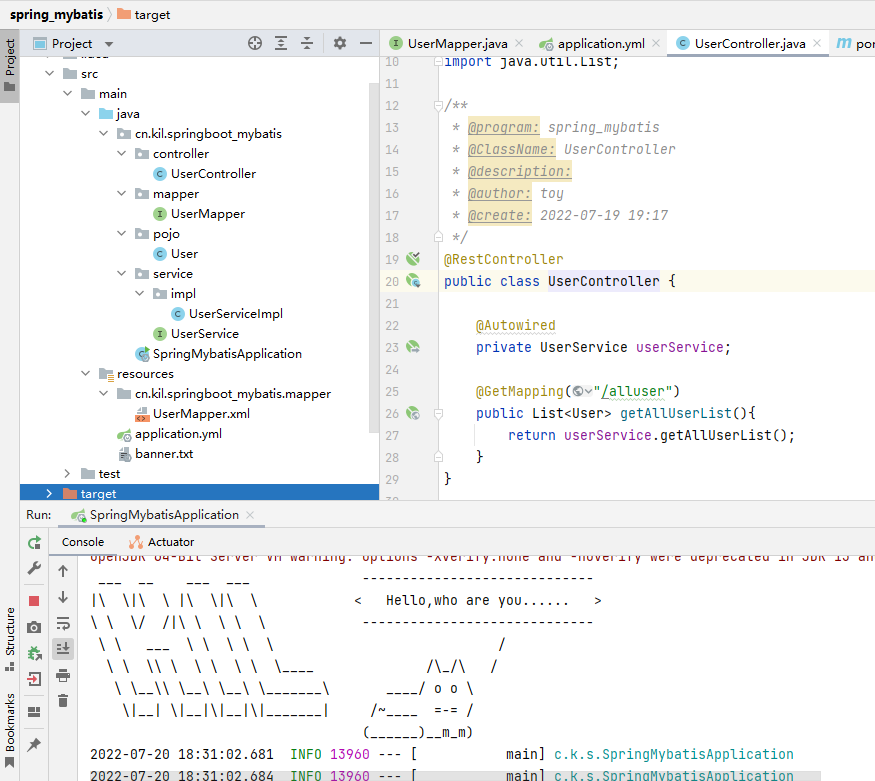

暂无评论内容